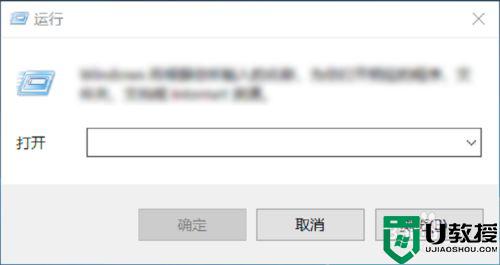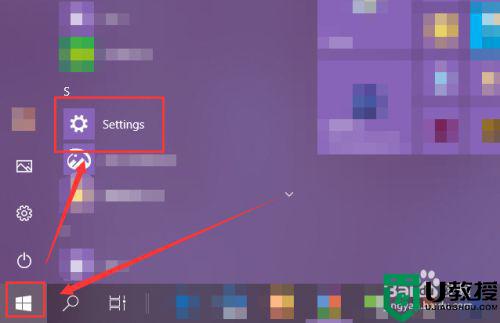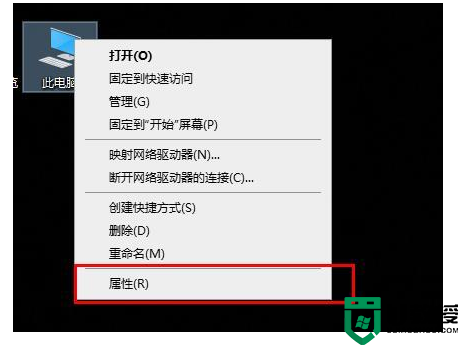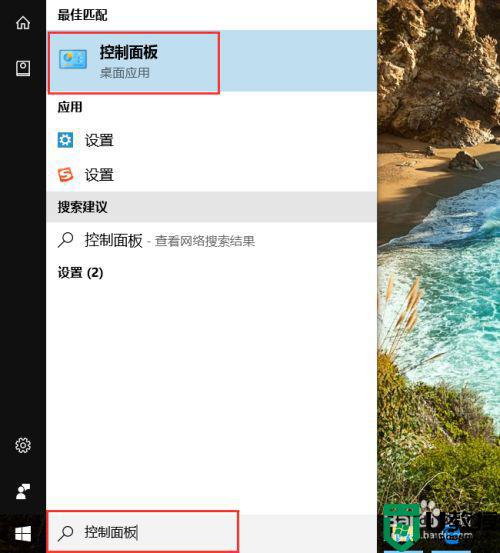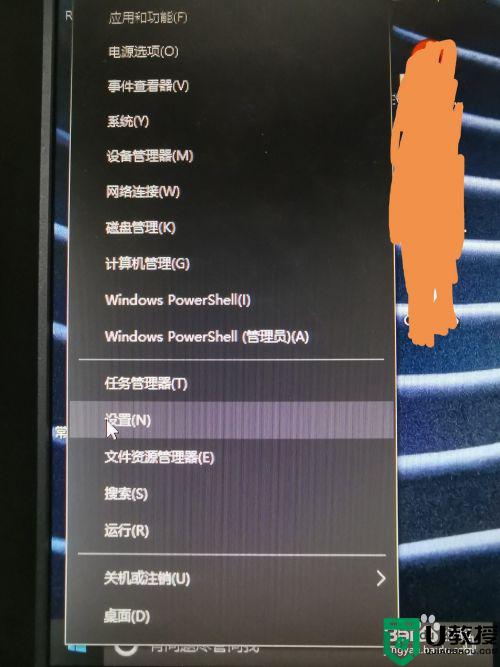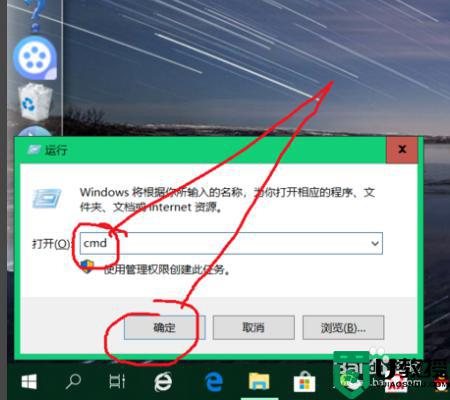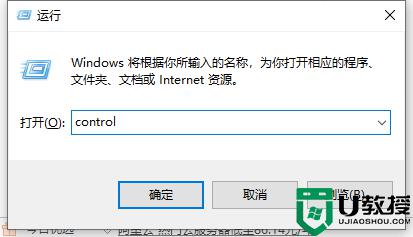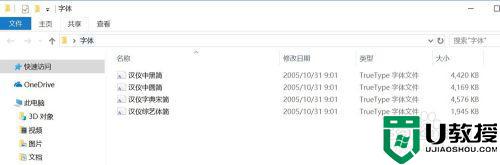国外买的电脑w10系统这么改中文字体
最近有用户反映说在国外买的一台电脑,电脑安装了win10系统但是系统字体不是中文字体,看着也不太习惯,或者是看不懂之类的,就想把字体改成中文,那么w10系统这么改中文字体呢,下面小编给大家分享win10系统改中文字体的方法。
推荐系统:深度win10纯净版
解决方法:
1、点击桌面左下角的“Win键”,在“开始”菜单中选中“Settings”(设置)。
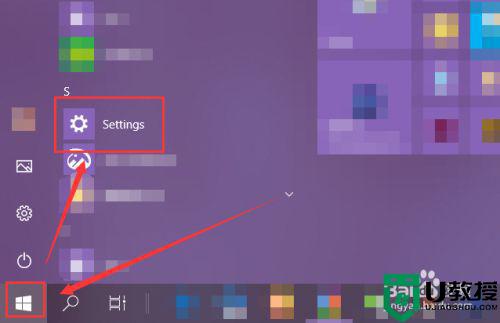
2、在打开的“Windows Settings”(Windows设置)窗口中选择进入“Time & Language”(时间和语言)。
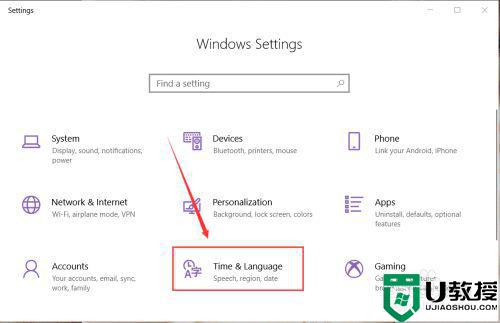
3、选中页面的左侧的“Language”(语言)选项。
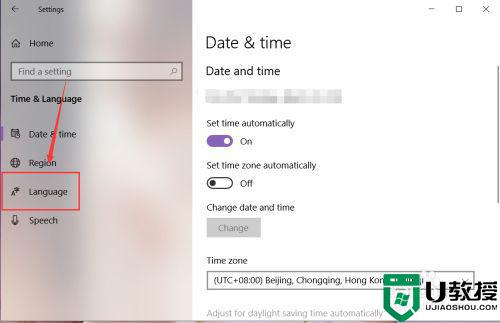
4、然后在右侧页面中就能找到“Windows display Language”(Windows显示语言),通过该功能就能更改Windows大部分功能的显示语言。
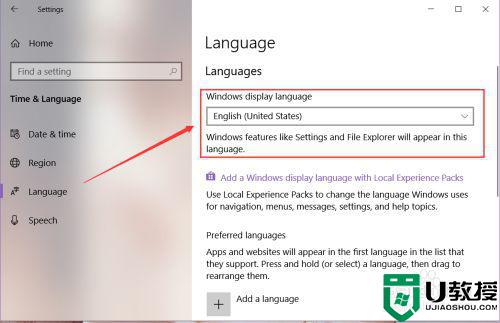
5、点击展开语言列表,在展开的列表中选中“中文(中华人民共和国)”。
注:只有在安装了该门语言的状态下才能进行选择。
4win10系统如何添加语言,安装多种语言
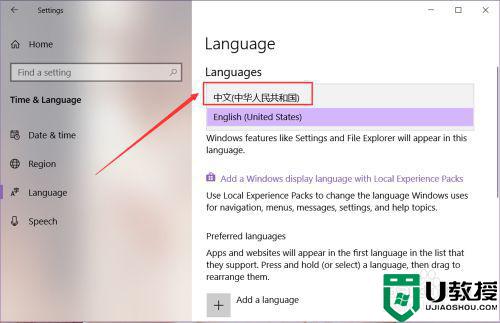
6、选择中文语言后,下方就会出现红字提示:“Will be display language after next sige-in”(将在下次登录后作为显示语言),注销账号后重新登录本机,该设置即会生效。
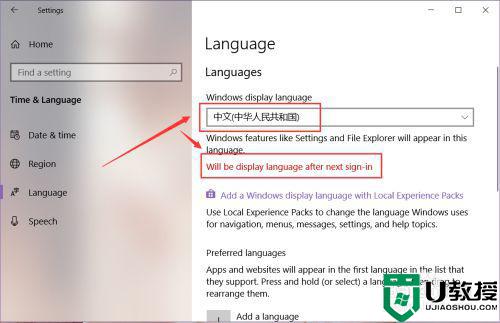
7、在重新登录本机后,设置界面的英文语言已经切换为中文语言,如图所示。
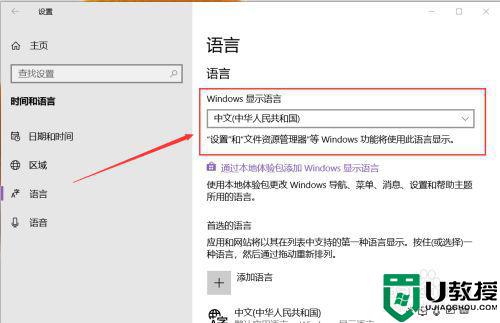
以上就是win10系统改中文字体的方法,有需要该系统字体的,可以按上面的方法来进行更改。